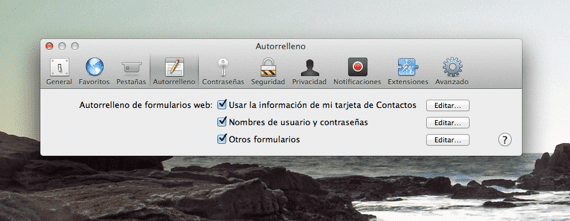
Το πρόγραμμα περιήγησης ιστού OS X είναι όπως γνωρίζετε όλοι το Safari, λαμβάνει βελτιώσεις σε κάθε ενημέρωση που κυκλοφόρησε η Apple και για όλους εμάς που το χρησιμοποιούμε ως το προεπιλεγμένο πρόγραμμα περιήγησης, μας προσφέρει πολλές διαμορφώσιμες επιλογές για να μας βοηθήσουν κατά την αναζήτηση στον Ιστό.
Αυτή είναι η περίπτωση της επιλογής Αυτόματης συμπλήρωσης, υπάρχει από τις πρώτες εκδόσεις του Safari και μπορεί να κάνει τη δουλειά μας πολύ πιο εύκολη αν επισκέπτουμε μια ιστοσελίδα καθημερινά, εκτός από το ότι μας επιτρέπει να συμπληρώνουμε αυτόματα τα δεδομένα μας σε φόρμες και ακόμη και να αποθηκεύουμε κωδικούς πρόσβασης για τις αγαπημένες μας ιστοσελίδες. Αλλά μπορεί επίσης να είναι για μερικούς από εσάς αυτές οι επιλογές ενοχλητικές, και γι 'αυτό σήμερα θα δούμε πώς να επεξεργαστείτε, να απενεργοποιήσετε ή να ενεργοποιήσετε αυτές τις επιλογές του Safari.
Είναι πολύ απλό να τροποποιήσετε τις προτιμήσεις μας και είμαι βέβαιος ότι πολλοί από εσάς θα γνωρίζετε ήδη τη διαδικασία πρόσβασης στο μενού. Αυτό το μενού μας προσφέρει τρεις διαθέσιμες επιλογές: Επεξεργαστείτε τη χρήση των πληροφοριών στην κάρτα επικοινωνίας μας, επεξεργαστείτε τα ονόματα των χρηστών μας και άλλες φόρμες, ας δούμε τι μπορούμε να κάνουμε με καθένα από αυτά.
Χρησιμοποιήστε τις πληροφορίες από την κάρτα Επαφών μου
Εάν κάνουμε κλικ στο Επεξεργασία, η επιλογή θα μας μεταφέρει στην εφαρμογή επαφών και μπορούμε να τροποποιήσουμε το όνομα, τη διεύθυνση, το τηλέφωνο, το email κ.λπ. Αυτή η επιλογή αυτόματης συμπλήρωσης χρησιμοποιείται συνήθως όταν η ιστοσελίδα που επισκέπτουμε απαιτεί τα προσωπικά μας δεδομένα να συμπληρώσουν μια φόρμα και έχουμε τη δυνατότητα να τα προσθέσουμε γρήγορα και αποτελεσματικά.
Όνομα χρήστη και κωδικοί πρόσβασης
Αυτή η επιλογή αυτόματης συμπλήρωσης είναι αυτή που αποθηκεύει κάθε έναν από τους χρήστες και τους κωδικούς πρόσβασης που αποδεχόμαστε προηγουμένως ότι το Safari θα αποθηκεύσει. Εάν κάνουμε κλικ στην επεξεργασία, μπορούμε να διαγράψουμε μερικά που δεν χρησιμοποιούμε πλέον, ταυτόχρονα ή ακόμη και να μας επιτρέψουν να δούμε τον κωδικό πρόσβασης της αποθηκευμένης σελίδας.
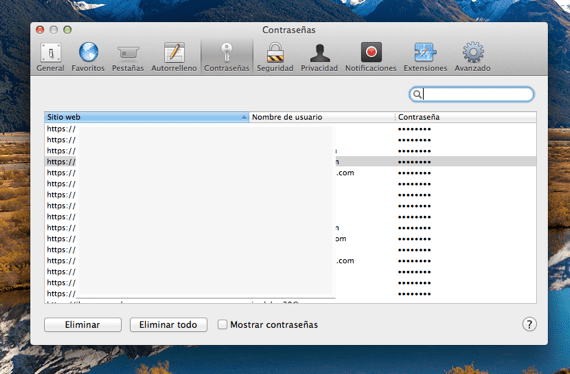
Άλλες μορφές
Η τελευταία επιλογή στο μενού αποτελείται από την αυτόματη συμπλήρωση μιας αναζήτησης στη γραμμή εξερεύνησης, αυτή η ενεργοποιημένη επιλογή διευκολύνει την εργασία μας όταν πραγματοποιούμε αναζήτηση για μια συγκεκριμένη σελίδα συμπληρώνοντας αυτόματα το όνομα της σελίδας απλά πατώντας τα δύο πρώτα γράμματα του ιστότοπου.
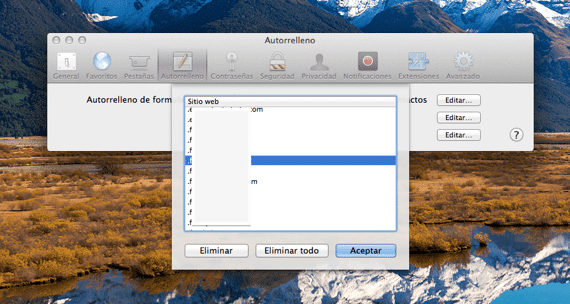
Όλες αυτές οι επιλογές μπορούν να ενεργοποιηθούν ή να απενεργοποιηθούν σύμφωνα με ό, τι μας ταιριάζει ή του αρέσει από το μενού διαμόρφωσης σαφάρι, για πρόσβαση σε αυτό ανοίγουμε το Safari, κάνουμε κλικ στις Προτιμήσεις και μετά στην Αυτόματη συμπλήρωση.
Περισσότερες πληροφορίες - Συμβουλές για τη μεγιστοποίηση του χώρου στο δίσκο σας σε Mac
αυτό δεν λειτουργεί 😛
Γεια σας!
Πριν από μερικούς μήνες απενεργοποίησα την αυτόματη συμπλήρωση για όλους τους λογαριασμούς που έχω στο Twitter και τώρα δεν μπορώ να βρω πού το έκανα και ήθελα να το ενεργοποιήσω ξανά ... Παρόλο που το έχω εξουσιοδοτήσει τόσο στο keychain όσο και στο τις προτιμήσεις Safari, εξακολουθεί να μην λειτουργεί ... Το θυμάμαι ότι έκανα συγκεκριμένα κάπου, διαγράφοντας αυτές τις επιλογές μόνο για το Twitter ... Αλλά δεν θυμάμαι ... Εάν μπορείτε να με βοηθήσετε, το εκτιμώ!